Cách sử dụng Google Maps để tìm xe đã đỗ của bạn

Cách tốt nhất để nhớ nơi bạn đã đỗ xe là đánh dấu vị trí đỗ xe trên Google Maps sau khi bạn đến điểm đến.
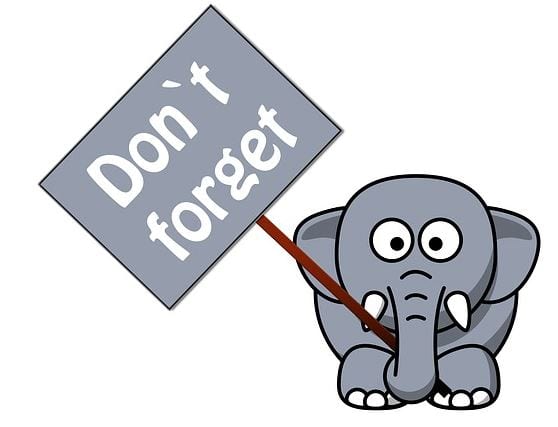
Bạn có quá nhiều việc phải làm, thông thường, bạn quên mất một vài trong số chúng. Vấn đề là khi bạn quên điều gì đó quan trọng. Nếu bạn quên đến tiệm giặt khô, bạn có thể đi luôn vào ngày mai. Tuy nhiên, đó là một câu chuyện hoàn toàn khác nếu bạn quên mua những đồ dùng học tập quan trọng mà con bạn cần cho ngày hôm sau.
Vì hầu như không thể nhớ mọi thứ bạn phải làm trong ngày, nên một sự trợ giúp nhỏ sẽ rất tuyệt vời. Bạn có thể sử dụng các ứng dụng Android khác nhau miễn phí để giúp bạn ghi nhớ những việc cá nhân và liên quan đến công việc mà bạn cần hoàn thành. Hãy xem cái nào phù hợp nhất với nhu cầu của bạn.
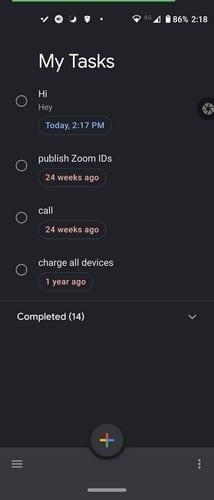
Google Tasks là một ứng dụng miễn phí sẽ nhắc nhở bạn về các công việc của mình vào đúng thời điểm bạn cần được nhắc. Tạo công việc của bạn và trong khi tạo, bạn sẽ thấy tùy chọn để thêm thời gian nhắc nhở. Vì bạn sẽ sử dụng tài khoản Google của mình, lời nhắc sẽ xuất hiện trên tất cả các thiết bị Android mà bạn có tài khoản đó.
Ứng dụng cũng cho phép bạn thêm các nhiệm vụ phụ vào nhiệm vụ của mình, Thay đổi màu chủ đề, Đổi tên danh sách, Sắp xếp lại thứ tự các nhiệm vụ của bạn, Xem công việc của bạn trong Gmail và bạn có thể dễ dàng chuyển đổi giữa các tài khoản. Bạn cũng có thể sắp xếp chúng theo ngày để bạn luôn có thể đáp ứng thời hạn đó.
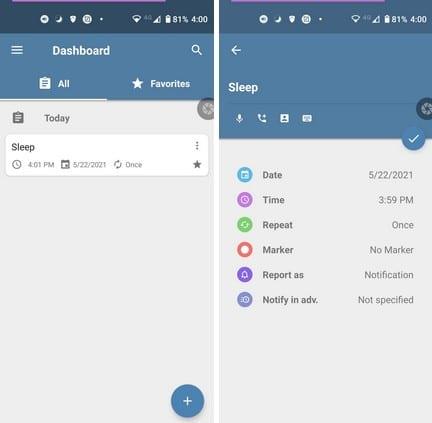
Reminder with Alarm là một ứng dụng nhắc nhở phổ biến khác mà bạn có thể sử dụng miễn phí hoặc nâng cấp lên cao cấp. Bên cạnh thiết kế trông giống như goo, ứng dụng có một phần để bạn có thể lưu giữ các tác vụ yêu thích của mình. Khi bạn tạo một công việc, bạn có thể thêm ngày đến hạn, thời gian nhắc nhở, Lặp lại, Điểm đánh dấu, Báo cáo và Thông báo trước.
Nếu bạn cần nhắc nhở để gọi cho ai đó, ứng dụng sẽ yêu cầu quyền truy cập vào danh bạ của bạn để dễ dàng thêm. Bạn cũng có thể sử dụng giọng nói thành văn bản để đặt tên cho nhiệm vụ của mình, một tùy chọn tuyệt vời khi việc nhập văn bản gặp một chút khó khăn. Nếu bạn thấy một nhiệm vụ bạn muốn làm cho yêu thích của mình, hãy nhấn vào biểu tượng ngôi sao và nó sẽ tự động được lưu vào phần Yêu thích. Khi bạn không thể nhớ mình đã hoàn thành nhiệm vụ hay chưa, đừng quên sử dụng tùy chọn tìm kiếm ở trên cùng.
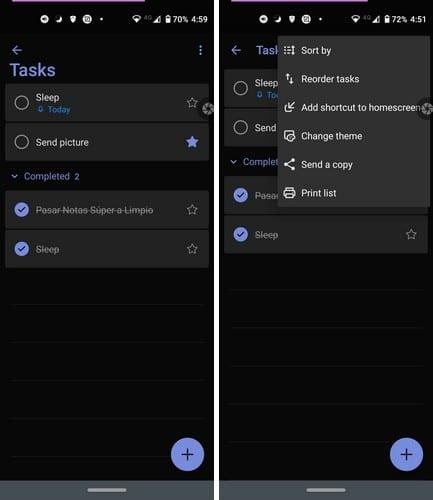
Bạn có phải là một fan hâm mộ của Microsoft? Trong trường hợp đó, bạn có thể thích ứng dụng Microsoft To-Do . Nó có đầy đủ các tính năng tuyệt vời và hữu ích, chẳng hạn như lời nhắc. Để ứng dụng nhắc bạn đã đến lúc hoàn thành công việc, hãy nhấn vào nút dấu cộng ở dưới cùng bên phải.
Sau khi bạn thêm những thứ như tên, Ngày đến hạn, Lặp lại, bạn sẽ thấy tùy chọn Nhắc tôi.
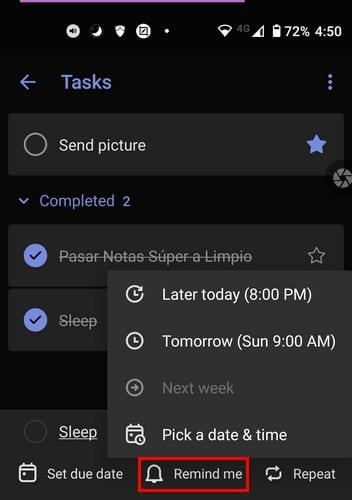
Bạn có thể chọn từ các tùy chọn thời gian mặc định hoặc chọn Chọn ngày và giờ. Đầu tiên, nó sẽ yêu cầu bạn chọn một ngày từ lịch và sau đó nhấn vào tab Thời gian. Để thêm thời gian, bạn có thể làm theo hai cách. Bằng cách trượt vòng tròn tuyệt vời đến đúng thời điểm, bạn có thể nhấn vào biểu tượng bàn phím để nhập thời gian.
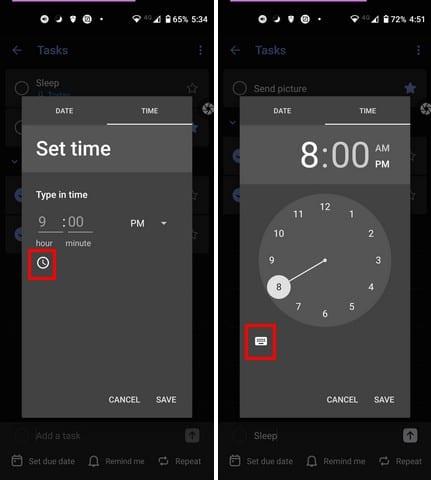
Cũng giống như với tất cả các ứng dụng trong danh sách, khi đến thời điểm, bạn sẽ nhận được lời nhắc trên thanh thông báo của mình.
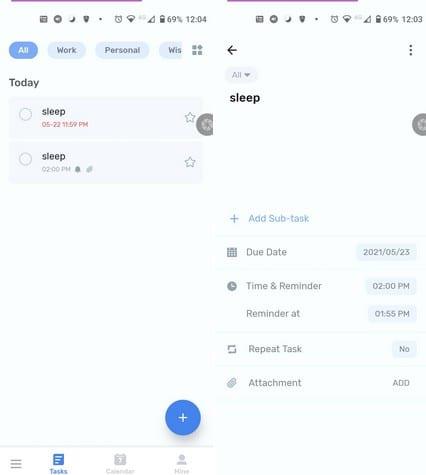
Bạn có thích thêm hình ảnh vào lời nhắc của mình không? Nếu bạn làm vậy, đó là điều bạn có thể làm với Danh sách việc cần làm - Công cụ lập kế hoạch và Lời nhắc việc cần làm . Ứng dụng này cho phép bạn tạo các nhiệm vụ với thiết kế lạ mắt và thêm lời nhắc nếu bạn muốn; nó không phải là một nghĩa vụ. Khi tạo một công việc, bạn có thể thêm ngày hoàn thành, Thời gian, lời nhắc, Lặp lại công việc và Phần đính kèm. Phiên bản miễn phí chỉ cho phép bạn thêm một tệp đính kèm, nhưng bạn có thể nâng cấp lên Pro nếu cần thêm nhiều tệp khác.
Bạn có thể chọn từ các gói như trả 2,99 đô la một tháng, 15,99 đô la một năm hoặc bạn có thể mua một lần với giá 29,99 đô la. Bằng cách mở khóa chuyên nghiệp, bạn mở khóa tất cả các tính năng, danh sách kiểm tra không giới hạn, Tùy chỉnh tác vụ lặp đi lặp lại, Lời nhắc nhiệm vụ nâng cao, Tiện ích tác vụ Pro và xóa quảng cáo.
Ngoài ra còn có chế độ xem lịch để xem bạn cần thực hiện bao nhiêu nhiệm vụ trong tuần. Bạn cũng có thể chia nhiệm vụ của mình thành các danh mục khác nhau như Công việc, Cá nhân, Danh sách yêu thích. Bạn cũng có thể tạo danh sách nếu không thấy tiêu đề có thể sử dụng. Cũng có thể quản lý các danh mục bằng cách chỉnh sửa, ẩn hoặc xóa chúng. Để dễ dàng tìm thấy, tất cả các danh mục đều ở trên cùng.
Khi nói đến chủ đề, những chủ đề duy nhất bạn có thể sử dụng miễn phí là xanh lam, hồng, đen và xanh lá cây. Chủ đề kết cấu và phong cảnh chỉ dành cho người dùng Pro.
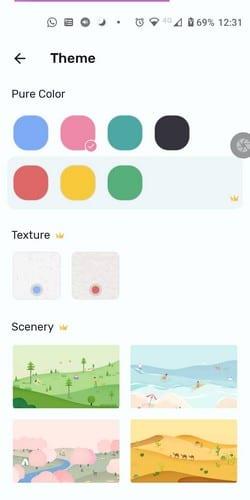
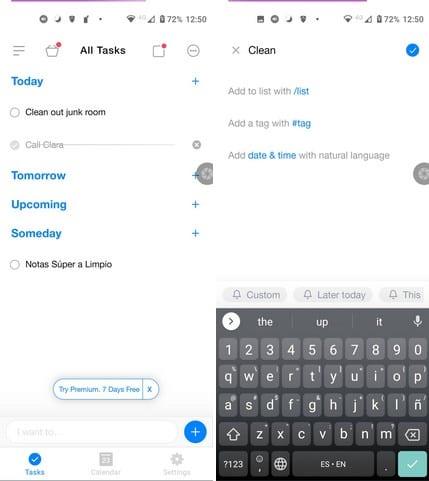
Nếu không ai trong số các ứng dụng trước đó thuyết phục bạn, hy vọng, bạn muốn Bất kỳ Đỗ . Bạn có thể xem các nhiệm vụ của mình theo bốn cách khác nhau:
Bạn có thể thêm thẻ và tạo danh sách của riêng mình. Khi mới bắt đầu sử dụng ứng dụng, bạn có thể đồng bộ hóa lịch Google của mình và ứng dụng thực hiện phần còn lại của công việc. Để làm cho mọi thứ dễ dàng hơn, ứng dụng có nhiều tiện ích khác nhau mà bạn có thể thêm vào màn hình chính của mình. Bạn có thể chọn từ tám trong số chúng, bao gồm cả trong suốt và không trong suốt.
Khi bạn tạo một nhiệm vụ, ứng dụng sẽ cung cấp cho bạn một danh sách dài các tùy chọn để bạn lựa chọn. Ở phía dưới cùng, bạn có thể thấy các tùy chọn lời nhắc của mình. Bạn có thể chọn trong số các tùy chọn như Sau hôm nay, Tối nay, Sáng mai, Tuần sau, Một ngày nào đó hoặc Tùy chỉnh. Với Tùy chỉnh, trước tiên, bạn cần chọn ngày, sau đó là thời gian. Bạn sẽ biết lời nhắc đã được thêm thành công vì nó sẽ xuất hiện màu xanh lam ở góc dưới cùng bên phải.
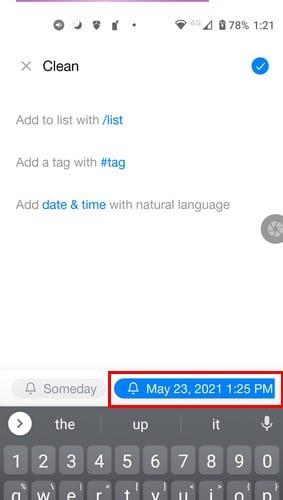
Ứng dụng cũng cho phép bạn chia sẻ nhiệm vụ của mình với người khác bằng cách giao nhiệm vụ cho họ. Ngoài ra, nếu bạn quên thêm lời nhắc, bạn luôn có thể quay lại và mở tác vụ để thêm lời nhắc. Chỉ cần bật biểu tượng chuông và thêm ngày giờ bạn muốn được nhắc nhở.
Bạn có quá nhiều việc phải làm, nếu không sử dụng ít nhất một ứng dụng nhắc nhở, bạn nhất định sẽ quên hầu hết các nhiệm vụ của mình. Ứng dụng bạn quyết định sử dụng sẽ phụ thuộc vào các tính năng mà nó cung cấp. Một số người thích các ứng dụng giúp mọi thứ đơn giản, trong khi những người khác thích các ứng dụng có nhiều tính năng. Bạn thích loại ứng dụng nhắc nhở nào hơn? Hãy cho tôi biết trong phần bình luận bên dưới, và đừng quên chia sẻ bài viết với những người khác trên mạng xã hội.
Cách tốt nhất để nhớ nơi bạn đã đỗ xe là đánh dấu vị trí đỗ xe trên Google Maps sau khi bạn đến điểm đến.
Mẹo ngắn và dễ dàng này sẽ ngăn bạn nhận được các phiếu giảm giá không mong muốn khi sử dụng Microsoft Edge. Mất chưa đầy một phút.
Cortana hiện hoạt động trên Microsoft Band 2 trên điện thoại Android, nhờ vào bản cập nhật mới cho ứng dụng Health. Nhấn vào nút Action trên Band của bạn để thử.
Ứng dụng Files by Google có thể bảo vệ các tệp nhạy cảm của bạn trên Android bằng mật khẩu. Đây là cách sử dụng tính năng này.
Để tắt đồng hồ hai vạch trên Android, hãy mở Cài đặt> Hiển thị> Màn hình khóa và tắt tùy chọn Đồng hồ hai vạch.
Giờ đây, bạn có thể dùng thử ứng dụng Microsoft Edge dành cho Android với các tính năng như Tiếp tục với PC, đồng bộ hóa yêu thích, trình đọc mã phản hồi nhanh, v.v.
Ứng dụng Microsoft Defender dành cho Windows 11, macOS, iOS và Android sắp ra mắt và đây là giao diện của ứng dụng.
Một điều mà nhiều người có thể không biết về Microsofts Groove Music (trước đây là Xbox Music) là nó có thể phát nhạc từ OneDrive. Lưu trữ
Google có kế hoạch phát hành nhiều tính năng khác nhau để tích hợp tốt hơn điện thoại Android với máy tính Windows 11 và 10 thông qua dự án tốt hơn của mình.
Nếu OneDrive dành cho Android của bạn không tải ảnh lên, hãy kiểm tra cài đặt ứng dụng OneDrive của bạn và đảm bảo ứng dụng có thể truy cập thư viện máy ảnh của bạn.
Đây là những cài đặt tùy chỉnh tốt nhất mà bạn nên sử dụng với Microsoft Launcher trên điện thoại Android của mình.
Nếu bạn không thể đăng nhập vào Revolut trên điện thoại mới của mình, hãy cài đặt lại ứng dụng. Sau đó, chụp ảnh tự sướng bằng thiết bị đầu cuối mới để xác minh tài khoản của bạn.
Nếu Microsoft Outlook trên Android từ chối đồng bộ hóa email của bạn, bạn có thể sử dụng các bước sau để đặt lại ứng dụng và khắc phục mọi sự cố.
Để cài đặt Android 13, hãy mở Cài đặt> Hệ thống> Cập nhật Hệ thống và nhấp vào nút Kiểm tra bản cập nhật và Tải xuống và cài đặt.
Ứng dụng chống vi-rút Microsoft Defender xuất hiện trên Microsoft Store và sẽ có sẵn cho Windows 11, 10, macOS và Android.
Nếu Gmail, Outlook và các ứng dụng khác vẫn gặp sự cố trên Android, hãy sử dụng các bước sau để cập nhật WebView và Chrome nhằm giải quyết sự cố.
Bây giờ bạn có thể chụp ảnh bảng dữ liệu đã in để nhập thông tin của nó vào Microsoft Excel và đây là cách thực hiện.
Microsoft Launcher cho Android bao gồm hai cách nhanh chóng để truy cập trang Cài đặt, bao gồm từ ngăn ứng dụng hoặc màn hình chính. Đây là cách thực hiện.
Lỗi 99z cho biết ứng dụng bạn đang cố chạy không được hỗ trợ trên các thiết bị Android đã root hoặc không nhận dạng được kiểu thiết bị của bạn.
Để bật tính năng quản lý mật khẩu trên Microsoft Authenticator và đặt nó làm tính năng tự động điền mặc định trên Android, hãy sử dụng các bước sau.
Xem cách bạn có thể tìm thấy những người dùng Telegram đang ở gần bạn như thế nào. Gặp gỡ bạn bè trực tuyến của bạn trực tiếp với tính năng tìm kiếm người dùng ở gần trên Telegram.
Giải pháp xóa dữ liệu khỏi thiết bị Android của bạn nếu màn hình không còn hoạt động.
Xiaomi 14 Ultra khoác lên mình diện mạo đầy sang trọng khi ra mắt với khung kim loại vuông thời thượng kết hợp cùng module camera tròn lớn độc đáo ở mặt lưng.
Hướng dẫn toàn diện này sẽ giúp bạn điều chỉnh hoặc lên lịch cài đặt âm thanh cho điện thoại thông minh Android của bạn. Kiểm soát và tận hưởng cuộc sống số yên bình.
Dù đã thử nhiều lần nhưng bạn vẫn không thể sao chép-dán các mục từ nơi này sang nơi khác trên điện thoại Android của mình phải không? Không giật mình! Hãy thử các cách sửa lỗi này.
“Thật không may, System UI đã dừng” là một lỗi rất phổ biến hiện nay trên điện thoại Android. Có thể có nhiều lý do cho lỗi này. Hãy đọc tiếp để biết một số giải pháp hiệu quả để giải quyết lỗi này nhé!
Ứng dụng Facebook của bạn có gặp sự cố bất cứ khi nào bạn đang sử dụng ứng dụng này không? Bạn không nghĩ nó gây khó chịu sao? Nếu có, hãy thử các phương pháp này để giải quyết sự cố ứng dụng Facebook trên Android
Android Oreo của Google đã đưa ra một bộ tính năng cao cấp phong phú nhưng đáng tiếc là có rất nhiều lỗi đã được báo cáo với bản cập nhật mới. Dưới đây là một số kỹ thuật giúp chúng tôi loại bỏ lỗi cho đến khi Google phát hành bản cập nhật sửa lỗi.
Nếu Signal không thể truy xuất danh bạ của bạn, hãy đảm bảo ứng dụng được phép truy cập danh bạ của bạn và kiểm tra các bản cập nhật.
Nếu bạn không thể đăng nhập vào tài khoản Spotify của mình mặc dù bạn đang sử dụng tên người dùng và mật khẩu chính xác, hãy đặt lại mật khẩu của bạn và cập nhật ứng dụng.




























